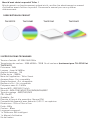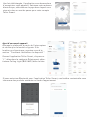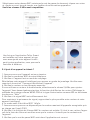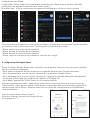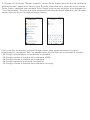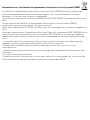Plafonnier LED WiFI
TLL331131/TLL331141/TLL331401/TLL331411
Manuel de l'utilisateur

Merci d'avoir choisi un produit Tellur !
Afin de garantir un fonctionnement optimal et sûr, veuillez lire attentivement ce manuel
d'utilisation avant d'utiliser le produit. Conservez le manuel pour vous y référer
ultérieurement.
1.DESCRIPTION DU PRODUIT
2.SPÉCIFICATIONS TECHNIQUES
Tension d'entrée : AC 220V-240V 50Hz
Température de couleur : 3000-6500K + *RGB 16 mil couleurs (seulement pour TLL331401 et
TLL331411)
Puissance : 24W
Lumens : Jusqu'à 2400lm
Angle du faisceau : 120
Durée de vie : 15000h
Nom de l'application : Tellur Smart
Amazon Alexa : Oui, compatible
Google Assistant : Oui, compatible
Raccourcis Siri : Oui, compatible
Fréquence sans fil : 2.4GHz
Norme WiFi : IEEE 802.11b/g/n
Sécurité : WPA-PSK/ WPA2-PSK /WPA/WPA2/WEP
Type de cryptage : WEP/TKIP/AES
CRI : Ra>80
Gradable : Oui
Étanche à l'eau et à la poussière : Norme IP54
Compatibilité Appareils avec Android 6 / iOS 11 ou supérieur
Dimensions : 33cm x 33cm x 5cm
Poids : 880g
Couleur : Blanc
Le paquet comprend :
1 x Plafonnier Wifi intelligent
1 x Manuel d'utilisation
Vis de fixation
TLL331131 TLL331401 TLL331141 TLL331411

3.INSTALLATION DU PRODUIT
Attention : Avant de commencer l'installation ou la maintenance du produit, assurez-vous
que l'alimentation électrique est coupée !
AVERTISSEMENT !
- Afin d'éviter tout risque d'incendie ou d'électrocution, veillez à installer le produit conformé-
ment à ses caractéristiques électriques (AC100-240V).
- L'installation du plafonnier à LED nécessite des connaissances en électricité des luminaires.
Veuillez demander l'aide d'un électricien qualifié.
- Pour éviter d'endommager le câblage ou de l'abraser, n'exposez pas le fil aux arêtes du
métal ou à d'autres objets pointus.
- Ne touchez jamais le plafonnier à LED lorsqu'il est connecté au système d'alimentation
électrique.
- Avant d'installer ou d'entretenir le plafonnier à LED, attendez que le produit ait refroidi.
4.INTÉGRATION AVEC L'APPLICATION
L'application Tellur Smart est disponible sur Google Play et App Store.
Avant l'installation, assurez-vous d'avoir
éteint la source d'alimentation.
Avant l'installation, assurez-vous d'avoir
éteint la source d'alimentation.
Connectez le câble d'alimentation
à la borne.
Connectez le câble d'alimentation
à la borne.
1 2 3 4
5 6 7 8
Appuyez sur les deux boutons en même
temps et retirez le support de serrage
Appuyez sur les deux boutons en même
temps et retirez le support de serrage
Insérez le cordon d'alimentation dans le
support et fixez le support au mur.
Insérez le cordon d'alimentation dans le
support et fixez le support au mur.
Ouvrez le couvercle de la
connexion électrique.
Ouvrez le couvercle de la
connexion électrique.
Fermez la connexion.
Fermez la connexion.
Montez le plafonnier dans son support
et assurez-vous qu'il est bien fixé.
Montez le plafonnier dans son support
et assurez-vous qu'il est bien fixé.
Démarrer la source d'alimentation.
APPUYEZ
APPUYEZ
1 2 3 4
5 6 7 8
ÉTEINT
ÉTEINT
APPUYEZ
APPUYEZ
DÉMARRER
Démarrer la source d'alimentation.
DÉMARRER

Une fois téléchargée, l'application vous demandera
d'enregistrer votre appareil. Saisissez votre adresse
électronique, sélectionnez le pays dans lequel vous
vivez et créez un mot de passe pour votre compte
Tellur Smart.
Ajout d'un nouvel appareil
Allumez le plafonnier à partir de l'interrupteur
et vérifiez que la lumière clignote. Si la
lumière ne clignote pas, reportez-vous à la
section " Comment réinitialiser le dispositif ".
Ouvrez l'application Tellur Smart, cliquez sur
"+", allez dans la catégorie Éclairage et sélec-
tionnez Ceiling Light (BLE+WiFi) dans la liste.
Si vous autorisez Bluetooth pour l'application Tellur Smart, une fenêtre contextuelle vous
informera des produits existants en mode d'appariement

Sélectionnez votre réseau WiFi, saisissez le mot de passe du réseau et cliquez sur suiva-
nt. Après un court laps de temps, une fenêtre de confirmation apparaîtra.
Seuls les réseaux 2.4Ghz sont compatibles.
Une fois que l'application Tellur Smart
est installée sur votre appareil et que
vous avez ajouté votre appareil intelli-
gent à votre application, vous pourrez le
contrôler à distance
5.L'ajout d'un appareil a échoué ?
1. Assurez-vous que l'appareil est sous tension.
2. Vérifiez la connexion WiFi de votre téléphone.
3. Vérifiez si l'appareil est en mode de couplage.
Réinitialisez votre appareil intelligent pour passer en mode de jumelage. Veuillez vous
reporter à la section "Comment réinitialiser l'appareil".
4. Vérifiez le routeur ou les éléments associés :
Si vous utilisez un routeur à double bande, sélectionnez le réseau 2,4GHz pour ajouter
l'appareil. Vous devez également activer la fonction de diffusion du routeur. Définissez la
méthode de cryptage comme WPA2-PSK et le type d'autorisation comme AES ou définissez
les deux sur "auto".
5. Vérifiez si le signal WiFi est suffisamment fort.
Pour maintenir la puissance du signal, rapprochez le plus possible votre routeur et votre
appareil intelligent.
6. Le mode sans fil doit être 802.11.b/g/n.
7. Assurez-vous que vous ne dépassez pas le nombre maximal d'appareils enregistrés pris
en charge par l'appli (150).
8. Vérifiez si la fonction de filtrage MAC du routeur est activée. Si c'est le cas, retirez l'appa-
reil de la liste des filtres et assurez-vous que le routeur n'interdit pas la connexion de
l'appareil.
9. Vérifiez que le mot de passe WiFi saisi dans l'application est correct.
6.Comment réinitialiser l'appareil ?
Procédure de réinitialisation pour les appareils d'éclairage -> Commencez par éteindre les
lumières.
Allumez la lumière en suivant ces étapes exactes : on-off-on-off-on (l'intervalle de temps
entre les commutations ne doit pas dépasser 10 secondes).
Lorsque les lumières clignotent, le dispositif a été réinitialisé avec succès. Si la lumière ne
clignote pas, répétez les étapes ci-dessus.
Lorsque les voyants clignotent rapidement (4 fois/seconde), l'appareil est en mode EZ.
Si les lumières clignotent lentement (2 fois/3 secondes), l'appareil est en mode AP.
En mode EZ, répétez les étapes ci-dessus jusqu'à ce que le voyant commence à clignoter
lentement, indiquant que l'appareil est passé en mode AP (et vice versa).
Modes de connexion EZ et AP :
Les appareils intelligents peuvent être connectés manuellement à l'aide de deux modes :
EZ représente la manière la plus simple de connecter et d'activer un dispositif intelligent.
Vous devrez disposer de l'appareil, d'un réseau sans fil actif par le biais d'un mot de passe de
connexion et de Tellur Smart APP installé sur un smartphone / tablette.
Le mode AP peut être utilisé pour configurer et activer un appareil intelligent d'abord avec le
smartphone / tablette et ensuite avec le réseau Wi-Fi.
Comment ajouter un appareil en mode EZ ?
1. Assurez-vous que le voyant/la lumière LED clignote rapidement.
2. Assurez-vous que le téléphone est connecté au WiFi.
3. Appuyez sur "Ajouter un appareil" dans l'application Tellur Smart et entrez le mot de passe
du réseau WiFi.
4. Dans la liste des appareils, sélectionnez l'appareil que vous souhaitez coupler et ajou-
tez-le.
Comment ajouter un appareil en mode AP ?
1. Assurez-vous que l'indicateur/la lumière LED clignote lentement.
2. Tapez sur "Ajouter un appareil" dans l'application Tellur Smart et sélectionnez "Mode AP"
dans le coin supérieur droit. Connectez-vous d'abord au hotspot de l'appareil, puis procédez à
sa connexion au réseau WiFi.
3. Appuyez sur "Suivant" pour ajouter l'appareil.
Puis-je contrôler l'appareil avec un réseau 2G/3G/4G ?
Lorsque vous ajoutez un appareil pour la première fois, l'appareil et le téléphone doivent être
connectés au même réseau WiFi. Une fois que l'appareil a été associé avec succès à l'appli-
cation Tellur Smart, vous pouvez le contrôler à distance via les réseaux 2G/3G/4G.
Comment puis-je partager mon appareil avec ma famille ?
Ouvrez l'application Tellur Smart, allez dans "Profil" -> "Partage de l'appareil" -> "Partage
envoyé", appuyez sur "Ajouter un partage" et partagez l'appareil avec les membres de la
famille ajoutés.
Remarque : les utilisateurs doivent installer l'application Tellur Smart sur leur appareil pour
voir les appareils partagés.
Comment puis-je gérer les appareils partagés par d'autres personnes ?
Ouvrez l'application, allez dans "Profil" > "Partage d'appareil" > "Partages reçus", puis vous
pouvez trouver les appareils partagés par d'autres utilisateurs. Pour supprimer un appareil
partagé, faites glisser le curseur vers la gauche.
7.Intégration d'Alexa
1. Allez dans le menu d'accueil de l'application Alexa.
2. Sélectionnez "Skills" / "Skills & Games".
3. Tapez Tellur Smart dans la barre de recherche.
4. Sélectionnez Tellur Smart et cliquez sur "Activer" pour activer Tellur Smart.
5. Saisissez votre compte et votre mot de passe Tellur Smart. Vous avez maintenant terminé
l'intégration avec Alexa.
L'application Tellur Smart est maintenant qualifiée avec Alexa et vous pouvez contrôler
vocalement les appareils ajoutés dans Tellur Smart.
N'oubliez pas - si vous renommez vos appareils intelligents, utilisez un nom simple

5.L'ajout d'un appareil a échoué ?
1. Assurez-vous que l'appareil est sous tension.
2. Vérifiez la connexion WiFi de votre téléphone.
3. Vérifiez si l'appareil est en mode de couplage.
Réinitialisez votre appareil intelligent pour passer en mode de jumelage. Veuillez vous
reporter à la section "Comment réinitialiser l'appareil".
4. Vérifiez le routeur ou les éléments associés :
Si vous utilisez un routeur à double bande, sélectionnez le réseau 2,4GHz pour ajouter
l'appareil. Vous devez également activer la fonction de diffusion du routeur. Définissez la
méthode de cryptage comme WPA2-PSK et le type d'autorisation comme AES ou définissez
les deux sur "auto".
5. Vérifiez si le signal WiFi est suffisamment fort.
Pour maintenir la puissance du signal, rapprochez le plus possible votre routeur et votre
appareil intelligent.
6. Le mode sans fil doit être 802.11.b/g/n.
7. Assurez-vous que vous ne dépassez pas le nombre maximal d'appareils enregistrés pris
en charge par l'appli (150).
8. Vérifiez si la fonction de filtrage MAC du routeur est activée. Si c'est le cas, retirez l'appa-
reil de la liste des filtres et assurez-vous que le routeur n'interdit pas la connexion de
l'appareil.
9. Vérifiez que le mot de passe WiFi saisi dans l'application est correct.
6.Comment réinitialiser l'appareil ?
Procédure de réinitialisation pour les appareils d'éclairage -> Commencez par éteindre les
lumières.
Allumez la lumière en suivant ces étapes exactes : on-off-on-off-on (l'intervalle de temps
entre les commutations ne doit pas dépasser 10 secondes).
Lorsque les lumières clignotent, le dispositif a été réinitialisé avec succès. Si la lumière ne
clignote pas, répétez les étapes ci-dessus.
Lorsque les voyants clignotent rapidement (4 fois/seconde), l'appareil est en mode EZ.
Si les lumières clignotent lentement (2 fois/3 secondes), l'appareil est en mode AP.
En mode EZ, répétez les étapes ci-dessus jusqu'à ce que le voyant commence à clignoter
lentement, indiquant que l'appareil est passé en mode AP (et vice versa).
Modes de connexion EZ et AP :
Les appareils intelligents peuvent être connectés manuellement à l'aide de deux modes :
EZ représente la manière la plus simple de connecter et d'activer un dispositif intelligent.
Vous devrez disposer de l'appareil, d'un réseau sans fil actif par le biais d'un mot de passe de
connexion et de Tellur Smart APP installé sur un smartphone / tablette.
Le mode AP peut être utilisé pour configurer et activer un appareil intelligent d'abord avec le
smartphone / tablette et ensuite avec le réseau Wi-Fi.
Comment ajouter un appareil en mode EZ ?
1. Assurez-vous que le voyant/la lumière LED clignote rapidement.
2. Assurez-vous que le téléphone est connecté au WiFi.
3. Appuyez sur "Ajouter un appareil" dans l'application Tellur Smart et entrez le mot de passe
du réseau WiFi.
4. Dans la liste des appareils, sélectionnez l'appareil que vous souhaitez coupler et ajou-
tez-le.
Comment ajouter un appareil en mode AP ?
1. Assurez-vous que l'indicateur/la lumière LED clignote lentement.
2. Tapez sur "Ajouter un appareil" dans l'application Tellur Smart et sélectionnez "Mode AP"
dans le coin supérieur droit. Connectez-vous d'abord au hotspot de l'appareil, puis procédez à
sa connexion au réseau WiFi.
3. Appuyez sur "Suivant" pour ajouter l'appareil.
Puis-je contrôler l'appareil avec un réseau 2G/3G/4G ?
Lorsque vous ajoutez un appareil pour la première fois, l'appareil et le téléphone doivent être
connectés au même réseau WiFi. Une fois que l'appareil a été associé avec succès à l'appli-
cation Tellur Smart, vous pouvez le contrôler à distance via les réseaux 2G/3G/4G.
Comment puis-je partager mon appareil avec ma famille ?
Ouvrez l'application Tellur Smart, allez dans "Profil" -> "Partage de l'appareil" -> "Partage
envoyé", appuyez sur "Ajouter un partage" et partagez l'appareil avec les membres de la
famille ajoutés.
Remarque : les utilisateurs doivent installer l'application Tellur Smart sur leur appareil pour
voir les appareils partagés.
Comment puis-je gérer les appareils partagés par d'autres personnes ?
Ouvrez l'application, allez dans "Profil" > "Partage d'appareil" > "Partages reçus", puis vous
pouvez trouver les appareils partagés par d'autres utilisateurs. Pour supprimer un appareil
partagé, faites glisser le curseur vers la gauche.
7.Intégration d'Alexa
1. Allez dans le menu d'accueil de l'application Alexa.
2. Sélectionnez "Skills" / "Skills & Games".
3. Tapez Tellur Smart dans la barre de recherche.
4. Sélectionnez Tellur Smart et cliquez sur "Activer" pour activer Tellur Smart.
5. Saisissez votre compte et votre mot de passe Tellur Smart. Vous avez maintenant terminé
l'intégration avec Alexa.
L'application Tellur Smart est maintenant qualifiée avec Alexa et vous pouvez contrôler
vocalement les appareils ajoutés dans Tellur Smart.
N'oubliez pas - si vous renommez vos appareils intelligents, utilisez un nom simple

Pour contrôler vos appareils intelligents via Alexa, utilisez des commandes vocales simples
et concises. Voici un exemple pour l'éclairage de la chambre à coucher :
"Alexa, éteins la lumière de la chambre"
"Alexa, allume la lumière de la chambre"
"Alexa, baisse la lumière de la chambre"
"Alexa, règle la lumière de la chambre à coucher sur rouge"
8. Intégration de Google Home
Avant d'utiliser Google Home pour contrôler vos appareils, assurez-vous que vous remplis-
sez les conditions suivantes :
-Vous avez un appareil Google Home ou un appareil Android avec Google Assistant.
-Vous disposez de la version la plus récente de l'application Google Home.
-Vous disposez de la version la plus récente de l'application Google (Android uniquement).
-La langue d'affichage de l'appareil est réglée sur English US.
-Vous avez l'application Tellur Smart et un compte associé.
Ajoutez des appareils dans l'application Tellur Smart (reportez-vous aux instructions de
l'application) - vous pouvez sauter cette partie si vous avez déjà ajouté certains appareils à
votre compte Tellur Smart. Assurez-vous que les noms de vos appareils sont facilement
reconnaissables.
Lier le compte dans Home Control
Allez sur la page d'accueil de Google Home
et appuyez sur "+".
5.L'ajout d'un appareil a échoué ?
1. Assurez-vous que l'appareil est sous tension.
2. Vérifiez la connexion WiFi de votre téléphone.
3. Vérifiez si l'appareil est en mode de couplage.
Réinitialisez votre appareil intelligent pour passer en mode de jumelage. Veuillez vous
reporter à la section "Comment réinitialiser l'appareil".
4. Vérifiez le routeur ou les éléments associés :
Si vous utilisez un routeur à double bande, sélectionnez le réseau 2,4GHz pour ajouter
l'appareil. Vous devez également activer la fonction de diffusion du routeur. Définissez la
méthode de cryptage comme WPA2-PSK et le type d'autorisation comme AES ou définissez
les deux sur "auto".
5. Vérifiez si le signal WiFi est suffisamment fort.
Pour maintenir la puissance du signal, rapprochez le plus possible votre routeur et votre
appareil intelligent.
6. Le mode sans fil doit être 802.11.b/g/n.
7. Assurez-vous que vous ne dépassez pas le nombre maximal d'appareils enregistrés pris
en charge par l'appli (150).
8. Vérifiez si la fonction de filtrage MAC du routeur est activée. Si c'est le cas, retirez l'appa-
reil de la liste des filtres et assurez-vous que le routeur n'interdit pas la connexion de
l'appareil.
9. Vérifiez que le mot de passe WiFi saisi dans l'application est correct.
6.Comment réinitialiser l'appareil ?
Procédure de réinitialisation pour les appareils d'éclairage -> Commencez par éteindre les
lumières.
Allumez la lumière en suivant ces étapes exactes : on-off-on-off-on (l'intervalle de temps
entre les commutations ne doit pas dépasser 10 secondes).
Lorsque les lumières clignotent, le dispositif a été réinitialisé avec succès. Si la lumière ne
clignote pas, répétez les étapes ci-dessus.
Lorsque les voyants clignotent rapidement (4 fois/seconde), l'appareil est en mode EZ.
Si les lumières clignotent lentement (2 fois/3 secondes), l'appareil est en mode AP.
En mode EZ, répétez les étapes ci-dessus jusqu'à ce que le voyant commence à clignoter
lentement, indiquant que l'appareil est passé en mode AP (et vice versa).
Modes de connexion EZ et AP :
Les appareils intelligents peuvent être connectés manuellement à l'aide de deux modes :
EZ représente la manière la plus simple de connecter et d'activer un dispositif intelligent.
Vous devrez disposer de l'appareil, d'un réseau sans fil actif par le biais d'un mot de passe de
connexion et de Tellur Smart APP installé sur un smartphone / tablette.
Le mode AP peut être utilisé pour configurer et activer un appareil intelligent d'abord avec le
smartphone / tablette et ensuite avec le réseau Wi-Fi.
Comment ajouter un appareil en mode EZ ?
1. Assurez-vous que le voyant/la lumière LED clignote rapidement.
2. Assurez-vous que le téléphone est connecté au WiFi.
3. Appuyez sur "Ajouter un appareil" dans l'application Tellur Smart et entrez le mot de passe
du réseau WiFi.
4. Dans la liste des appareils, sélectionnez l'appareil que vous souhaitez coupler et ajou-
tez-le.
Comment ajouter un appareil en mode AP ?
1. Assurez-vous que l'indicateur/la lumière LED clignote lentement.
2. Tapez sur "Ajouter un appareil" dans l'application Tellur Smart et sélectionnez "Mode AP"
dans le coin supérieur droit. Connectez-vous d'abord au hotspot de l'appareil, puis procédez à
sa connexion au réseau WiFi.
3. Appuyez sur "Suivant" pour ajouter l'appareil.
Puis-je contrôler l'appareil avec un réseau 2G/3G/4G ?
Lorsque vous ajoutez un appareil pour la première fois, l'appareil et le téléphone doivent être
connectés au même réseau WiFi. Une fois que l'appareil a été associé avec succès à l'appli-
cation Tellur Smart, vous pouvez le contrôler à distance via les réseaux 2G/3G/4G.
Comment puis-je partager mon appareil avec ma famille ?
Ouvrez l'application Tellur Smart, allez dans "Profil" -> "Partage de l'appareil" -> "Partage
envoyé", appuyez sur "Ajouter un partage" et partagez l'appareil avec les membres de la
famille ajoutés.
Remarque : les utilisateurs doivent installer l'application Tellur Smart sur leur appareil pour
voir les appareils partagés.
Comment puis-je gérer les appareils partagés par d'autres personnes ?
Ouvrez l'application, allez dans "Profil" > "Partage d'appareil" > "Partages reçus", puis vous
pouvez trouver les appareils partagés par d'autres utilisateurs. Pour supprimer un appareil
partagé, faites glisser le curseur vers la gauche.
7.Intégration d'Alexa
1. Allez dans le menu d'accueil de l'application Alexa.
2. Sélectionnez "Skills" / "Skills & Games".
3. Tapez Tellur Smart dans la barre de recherche.
4. Sélectionnez Tellur Smart et cliquez sur "Activer" pour activer Tellur Smart.
5. Saisissez votre compte et votre mot de passe Tellur Smart. Vous avez maintenant terminé
l'intégration avec Alexa.
L'application Tellur Smart est maintenant qualifiée avec Alexa et vous pouvez contrôler
vocalement les appareils ajoutés dans Tellur Smart.
N'oubliez pas - si vous renommez vos appareils intelligents, utilisez un nom simple

2. Cliquez sur le bouton "Ajouter nouveau", entrez Tellur Smart dans la barre de recherche
et sélectionnez l'application dans la liste. Ensuite, sélectionnez la région de votre compte
Tellur Smart, saisissez votre compte Tellur Smart et votre mot de passe, puis appuyez sur
"Lier maintenant". Une fois que vous aurez attribué des pièces aux appareils, ces derniers
seront répertoriés sur la page de Home Control
Pour contrôler les appareils vocaux Google Home, vous devez commencer à parler
simplement et clairement. Voici un exemple pour les lumières de la chambre à coucher :
- Ok Google, allume/éteint la lumière de la chambre.
- Ok Google, ajuster la lumière de la chambre à 50%.
- Ok Google, allume la lumière de la chambre.
- Ok Google, baisse la lumière de la chambre.
- Ok Google, allume la lumière de la chambre en rouge.

Informations sur les déchets d'équipements électriques et électroniques (DEEE)
Les déchets d'équipements électriques et électroniques (DEEE) peuvent contenir des
substances dangereuses qui ont un impact négatif sur l'environnement et la santé
humaine s'ils ne sont pas collectés séparément.
Ce produit est conforme à la directive DEEE de l'UE (2012/19/EU) et est marqué d'un sym-
bole
la classification des déchets d'équipements électriques et électroniques (DEEE),
représentée graphiquement dans l'image ci-dessous.
Cette icône indique que les DEEE ne doivent pas être mélangés aux ordures ménagères et
qu'ils
collectées séparément. Compte tenu des dispositions de l'ordonnance GEO 195/2005 sur la
protection de l'environnement et de l'ordonnance GEO 5/2015 sur les déchets d'équipe-
ments électriques et électroniques, nous vous recommandons de tenir compte de ce qui
suit :
- Les matériaux et les composants utilisés dans la construction de ce produit sont des
matériaux de haute qualité qui peuvent être réutilisés et recyclés.
- Ne pas jeter le produit avec les déchets ménagers ou autres à la fin de sa vie.
la durée de vie.
- Apportez-le au point de collecte pour le recyclage des équipements électriques et élec-
troniques.
où il sera collecté gratuitement.
- Veuillez contacter vos autorités locales pour obtenir les coordonnées de ces centres de
collecte organisés par des opérateurs agréés de collecte des DEEE.
-
 1
1
-
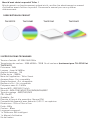 2
2
-
 3
3
-
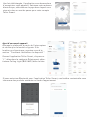 4
4
-
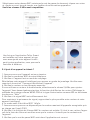 5
5
-
 6
6
-
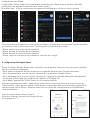 7
7
-
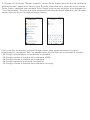 8
8
-
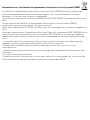 9
9
Tellur TLL331411 Manuel utilisateur
- Taper
- Manuel utilisateur
- Ce manuel convient également à
Documents connexes
-
Tellur TLL331141 Manuel utilisateur
-
Tellur TLL331311 Manuel utilisateur
-
Tellur TLL331161 Manuel utilisateur
-
Tellur TLL331321 Manuel utilisateur
-
Tellur TLL331201 Manuel utilisateur
-
Tellur TLL331181 Manuel utilisateur
-
Tellur TLL331511 Manuel utilisateur
-
Tellur TLL331531 Manuel utilisateur
-
Tellur TLL331101 Manuel utilisateur
-
Tellur TLL331191 Manuel utilisateur